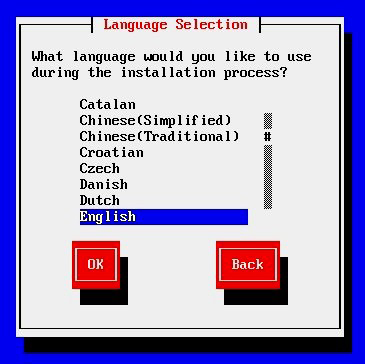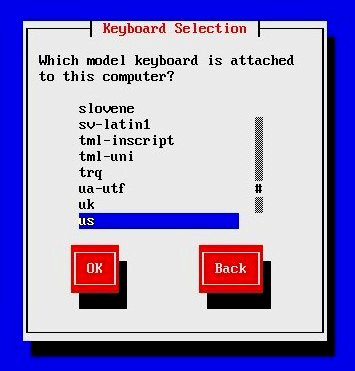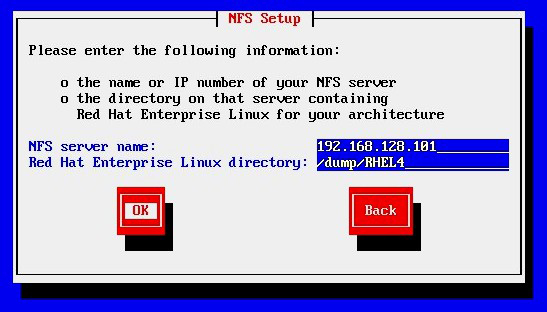简介
在这个安装 Linux 服务器软件的系列文章的第 2 部分中,您将了解一些基本的配置和网络安装技术。本文着重介绍基于 NFS 的安装方法,这是很多 IT 组织安装大量服务器时通常采用的一种方法。基于 NFS 的安装方法让管理员可以同时安装多个服务器实例,这样可以节省大量的时间和资源据做其他事情。本文对这种 NFS 方法进行了介绍,并详细讨论了如何使用它来配置和安装服务器软件。
在使用本文介绍的技术之前,您可以回顾以下本系列文章第 1 部分 在 IBM Systems 上安装 Linux 服务器,第 1 部分:基本 Linux 服务器的安装和配置 的内容。
准备硬件、软件和设置
本文使用了以下硬件和软件来执行任务:
IBM System x346 - 02 NOS
Red Hat Enterprise Linux Version 4.0, Update 4, for the x86 32-bit version
图 1 给出了这种安装设置的概述图。
图 1. 设置图
配置 NFS 服务
按照以下步骤先为 NFS 服务配置 netra.ibm.com:
按照本系列文章 第 1 部分 介绍的方法在 netra.ibm.com 上安装 Linux。
验证您的系统上已经安装好了与 NFS 有关的 RPM 包,如清单 1 所示。如果 RPM 尚未安装,就请安装它们,如清单 2 所示。
清单 1. 检查与 NFS 有关的 RPM
#rpm -qa|grep nfs
nfs-utils-lib-1.0.6-3
system-config-nfs-1.2.8-1
nfs-utils-1.0.6-70.EL4
清单 2. 安装与 NFS 有关的 RPM
#rpm -ivh nfs-utils-lib* system-config-nfs* nfs-utils*
验证 NFS 服务已经打开,如清单 3 所示。如果 NFS 服务还没有打开,请先将其打开,如清单 4 所示。
清单 3. 检查 NFS 服务状态
#chkconfig --list|grep nfs
nfs 0:off 1:off 2:off 3:off 4:off 5:off 6:off
注意: 0-6 指定的是 Linux 的初始化模式。
清单 4. 打开 NFS 服务
#chkconfig --level 35 nfs on
#chkconfig --list|grep nfs
nfs 0:off 1:off 2:off 3:on 4:off 5:on 6:off
注意: NFS 服务被设置为在初始级别 3 和 5 中自动启动。
将 RHEL4 ISO 文件或所有 CD 中的内容复制到一个临时文件夹中,如清单 5 所示。
清单 5. 复制 ISO 文件或 CD 的内容
#cp *.iso /dump/RHEL4 [if you have ISO files available]
OR
#cp -R /media/cdrom/* /dump/RHEL4
编辑 /etc/exports 文件,使其包含保存 RHEL4 ISO 图像和文件的临时文件夹,如清单 6 所示。
清单 6. 编辑 /etc/exports
#vi /etc/exports
/dump/RHEL4 *(ro,no_root_squash,sync)
验证 NFS 服务正在运行。如果 NFS 服务没有运行,请启动或重新启动它,如清单 7 所示。
清单 7. 检查、启动并重新启动 NFS 服务
#service nfs status
#service nfs start/restart
验证所导出的文件夹可以使用 NFS 服务进行访问,如清单 8 所示。
清单 8. NFS 导出的文件夹
#exportfs -ra [Refresh Export List]
#exportfs
/dump/RHEL4 world
OR
#showmount -e localhost
Export list for localhost:
/dump/RHEL4 *
现在已经在 netra.ibm.com 上配置好了 NFS 服务器。
安装服务器
现在您已经准备好使用基于网络的安装方法来安装一台新服务器了。在本文中,示例服务器的名称是 joy.ibm.com。请按照以下步骤执行安装:
将 CD #1 或 DVD 插入 CD-ROM 驱动器,并重新启动新服务器。您会看到如图 1 所示的屏幕信息。
在 boot:(即引导提示符) 之后输入 linux askmethod :
下一屏提示您为安装过程选择语言,如图 2 所示。对于本例来说,请选择 English。选择好语言之后,请单击 OK 按钮。
下一屏提示您选择键盘类型,这样就可以获得正确的键定义了,如图 3 所示。对于本例来说,请选择 us。然后单击 OK 按钮。
接下来的一屏提示您选择安装方法,如图 4 所示。对于本例来说,请选择 NFS image。然后单击 OK 按钮。
图 4. 选择安装方法

接下来的一屏提示您为要安装的服务器输入 IP 详细信息,如图 5 所示。对于本例来说,请指定以下详细信息:
IP 地址: 192.168.128.102
掩码(也称为子网掩码):255.255.255.0
默认网关:192.168.128.254
在输入这些信息之后,请单击 OK 按钮。
图 5. 配置 IP 详细信息
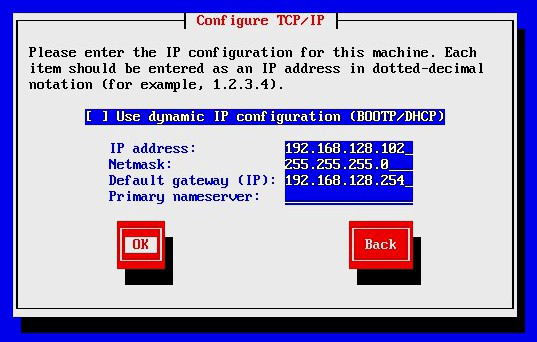
接下来的一屏提示您输入 NFS 服务器的详细信息,如图 6 所示。对于本例来说,请使用以下信息:
NFS 服务器名:192.168.128.101
Red Hat Enterprise Linux 目录(dump 位置):/dump/RHEL4
在输入信息之后,请单击 OK 按钮。
图 6. 配置 NFS 服务器详细信息
结束语
就是这样。如果一切顺利,joy.ibm.com 应该与 netra.ibm.com 进行通信,获取所有需要的软件包。很快,您就应该看到一个 GUI 面板,提示您继续进行 本系列第 1 部分 中介绍的普通安装步骤。这两篇文章中介绍的这些步骤可以帮助您简化对 Linux 服务器的管理,省去您的时间和烦恼,这样就可以集中精力去完成一些更加困难的任务了。